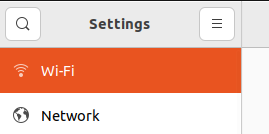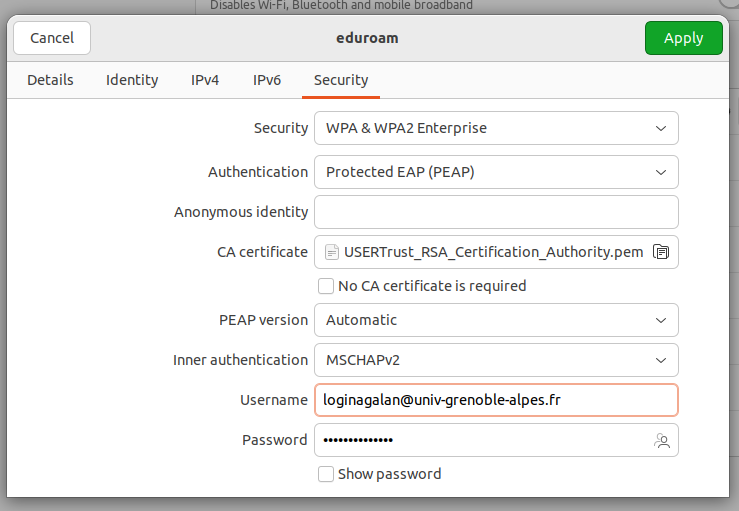Table des matières
Connexion au réseau via le filaire
Pour les étudiants et enseignants
Il est possible de se connecter au réseau filaire, mais uniquement à l’aide des câbles RJ45 rouges présent dans la plupart des salles TP.
Une fois connecté, vous serez redirigé vers un portail de connexion. Utilisez votrelogin@cuga et votre mot de passe comme identifiants. Ces câbles ne sont pas encore disponibles dans toutes les salles, les travaux sont en cours.
Si votre navigateur ne s’ouvre pas automatiquement, vérifiez tout d’abord que le câble réseau est bien branché (des deux côtés). S’il ne s’agit pas d’un problème de branchement, saisissez l’adresse du portail captif dans la barre d’adresse de votre navigateur : https://wcp.univ-grenoble-alpes.fr/101/portal
Pour les enseignants
Dans toutes les salles TP, TD et amphi du bâtiment, des prises étiquetées WEBCONF sont présentes à côté du tableau de chaque salle.
Pour s'y connecter il faut avoir en amont, renseigner l'adresse MAC de sa machine au service informatique.
L'enseignant peut aussi venir récupérer un câble RJ45 au SI, qu'il pourra ensuite garder.
Eduroam
Eduroam permet de se connecter au réseau après authentification, et ce dans plusieurs centaines de centres de recherche et universités, dans le monde entier. L'authentification est faite sur la base de l'adresse email et du mot de passe de l'utilisateur.
Pour plus d'informations à propos de la procédure de connexion, rendez vous sur le lien suivant :
Mise en place Eduroam sous LINUX(ubuntu)
Dans un premier temps nous irons dans les paramètres (settings), puis ensuite dans Wi-fi.
Nous allons donc dans un second temps cliquer sur le wifi qui nous intéresses c'est à dire “Eduroam”
Dans un troisième temps nous devrions cliquer sur le petit logo ressemblant a une roue d'engrenage tout à droite de la ligne.
Comme ceci :
/!\ Attention: il faut aller dans l'onglet “Sécurity” pour avoir une page comme celle ci-dessous.
Tous les éléments a mettre son sur le screen ci-dessus :
Descriptifs des éléments a mettre:
Sécurité : WPA et WPA2 entreprise
Authentification : PEAP
Identité anonyme : (vide)
Domaine : (vide)
Certificat du CA : /etc/ssl/certs/USERTrust_RSA_Certification_Authority.pem
/!\ Ce chemin est accessible Dans “+ Other Locations” et ensuite —> “Computer”
/!\ Ne pas cocher la case 'No CA Certificate is required“.
(Version de PEAP) : (Automatic)
Authentification interne : MSCHAPv2
Nom d'utilisateur : Votre login agalan @univ-grenoble-alpes.fr
Mot de passe : Votre mot de passe agalan
Le réseau Wifi-campus
Un réseau Wifi portant le SSID “Wifi-campus” est disponible sur l'ensemble du site universitaire de Grenoble.
Vous pourrez y accéder aussi bien depuis l'UFR IM²AG que depuis les autres bâtiments du campus.
Une fois connecté à ce Wifi, toute tentative d'accéder à une page web vous redirigera vers un portail captif sur lequel il faudra vous authentifier avec vos identifiants AGALAN.
Une fois connecté, vous aurez accès à internet via les ports 80 (HTTP), 25 (SMTP) et 443 (HTTPS).
Ce type de connexion ne permet pas d'utiliser des protocoles comme SSH et FTP, vous devrez donc vous connecter autrement pour accéder aux machines de l'UFR IM²AG et à votre espace personnel.
Le réseau VPN
Le VPN est un réseau privé virtuel et sécurisé auquel vous pouvez vous connecter pour accéder aux ressources de l'UFR IM²AG. La particularité de ce type de connexion est que vous aurez les mêmes accès que si vous vous connectez directement sur une machine de l'UFR. Vous pourrez donc travailler comme si vous étiez sur place.
Vous trouverez tout le nécessaire pour installer et configurer votre client VPN ici :
Accéder aux machines de l'UFR depuis l'extérieur
Vous trouverez dans cette partie un récapitulatif des différentes méthodes permettant d'accéder aux machines de l'UFR.
Méthode 1 : le réseau UGA
Sauf cas particuliers, il est possible de se connecter aux machines de l'UFR depuis toutes les machines situées sur un réseau UGA.
On peut donc s'y connecter sans soucis depuis les machines branchées sur le réseau filaire de l'UFR IM2AG, mais aussi du DLST, de Phitem, etc.
Attention cependant, les labos sont en général dans des réseaux privés séparés et n'y ont donc pas accès directement.
Méthode 2 : le VPN UGA
Tout étudiant connecté sur le VPN UGA peut accéder aux ressources de l'IM2AG exactement comme s'il était connecté physiquement au réseau UGA.
A noter qu'il n'est pas nécessaire d'être sur Wifi-Campus (et donc d'être présent physiquement sur le campus) pour se connecter au VPN UGA : on peut très bien se connecter au VPN depuis un réseau domestique. Ne pas confondre non plus le VPN CROUS (qui est utilisé dans certaines résidences étudiantes) et le VPN UGA.
A noter que certaines résidences étudiantes bloquent les ports nécessaires à l'établissement d'une connexion VPN ou SSH et rendent donc cette méthode inutilisable.
Méthode 3 : Mandelbrot : accès SSH direct
Le serveur im2ag-mandelbrot.univ-grenoble-alpes.fr est accessible depuis l'extérieur en SSH, sans filtrage, c'est à dire sans avoir besoin d'être sur le réseau VPN ou sur un réseau UGA.
Mandelbrot étant situé sur les réseaux UGA, vous pouvez vous servir de ce serveur comme “passerelle” pour accéder à nos autres ressources.
Notez que le protocole X11 est supporté, vous pourrez donc afficher des fenêtres sans soucis du moment que vous accéder à un de nos serveurs avec l'option ”-X“ de la commande ssh, mais attention les applications graphiques requièrent beaucoup de bande passante et il se peut que vous rencontriez des ralentissements selon votre connexion et la charge du serveur.
Méthode 4 : Mandelbrot : le tunnel SSH
Si vous n'avez pas d'accès VPN, ou si le VPN ne vous permet pas l'accès à une ressource, vous pouvez également utiliser le serveur Mandelbrot (qui est accessible librement depuis l'extérieur) comme passerelle pour rebondir vers votre destination. Pour ceux qui aiment les termes techniques, ça s'appelle un tunnel SSH.
Par exemple, pour accéder à la base de données hébergée sur im2ag-oracle.e.ujf-grenoble.fr (notre serveur de base de données), vous pouvez lancer la commande :
ssh -L 21521:im2ag-oracle.e.ujf-grenoble.fr:1521 im2ag-mandelbrot.univ-grenoble-alpes.fr.
Une fois ce tunnel en place, l'accès à la base Oracle se fait avec l'adresse localhost:21521, que le tunnel se chargera de rediriger vers le port 1521 du serveur Oracle.